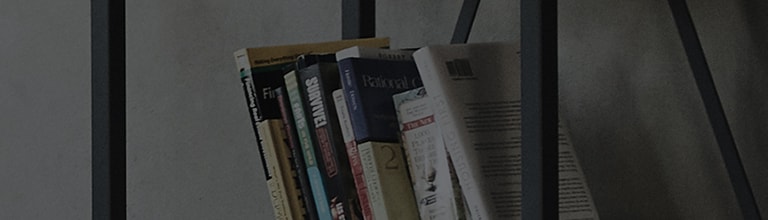Durch die Installation verschiedener Apps, die vom LG Content Store bereitgestellt werden, können Sie verschiedene Unterhaltungs- und Unterhaltungsangebote genießen.
einschließlich Rundfunk-, Film- und Streaming-Diensten.
➔ Sehen wir uns an, wie man webOS-Apps installiert oder löscht.
Probieren Sie dies aus
WebOS 22 - So gelangen Sie in den LG Content Store
➔ Drücken Sie [Home] auf Ihrer Fernbedienung, um das Hauptmenü aufzurufen, und wählen Sie [Apps].
WebOS 4.5 - So gelangen Sie in den LG Content Store
Drücken Sie [Home] auf Ihrer Fernbedienung, um das Hauptmenü aufzurufen, und wählen Sie [LG Content Store].
WebOS - Apps installieren
➔ Drücken Sie [Home] auf Ihrer Fernbedienung, um das Hauptmenü aufzurufen, und wählen Sie [Apps].
1. Drücken Sie auf der Hauptseite des LG Content Store auf das schwarze Symbol in der oberen rechten Ecke.
2. Geben Sie die App, die Sie installieren möchten, in die Suchleiste ein und wählen Sie Suchen.
3. Wählen Sie aus den gefundenen Apps eine aus, die Sie installieren möchten, gehen Sie zum Fenster Details und wählen Sie dann "Installieren".
※ Sobald die Installation der App abgeschlossen ist, können Sie Start auswählen, um die App auszuführen.
WebOS 22 - Apps löschen
1. Drücken Sie Home auf Ihrer Fernbedienung, um das Hauptmenüfenster aufzurufen, und wählen Sie [App-Liste bearbeiten] aus der Liste der Apps .
2. Wenn Sie eine App auswählen, die Sie löschen möchten, wird [] über die App.
3. Wenn Sie [] wird eine Meldung mit der Meldung [Sind Sie sicher, dass Sie Wavve löschen möchten?] angezeigt. Wählen Sie dann [Ja].
WebOS 4.5 - Apps löschen
1. Drücken Sie [Home] auf Ihrer Fernbedienung, um das Hauptmenüfenster aufzurufen.
2. Wählen Sie eine App aus, die Sie löschen möchten, und halten Sie die Taste 3 Sekunden lang gedrückt, um [X] über der App anzuzeigen.
3. Wenn Sie [X] auswählen, wird die Meldung [Möchten Sie löschen?] angezeigt. Wählen Sie dann [Ja].
Dieser Leitfaden wurde für alle Modelle erstellt, daher können sich die Bilder oder Inhalte von Ihrem Produkt unterscheiden.